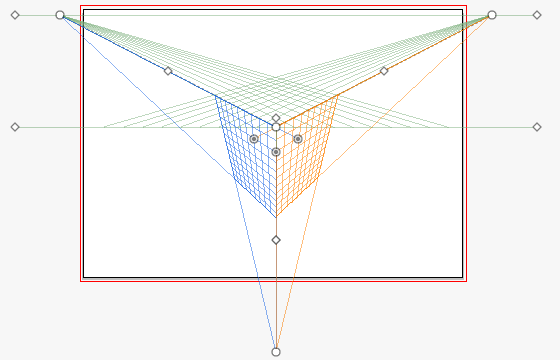サイト内用語検索
クリックしてウインドウを開き、必要に応じてウインドウ幅を調節して閲覧してください。
遠近グリッドの設定・表示
CS5から「遠近グリッド」が搭載されました。
以前からガイドとしては有ったのですが、今回の機能は単なるガイドラインの枠を超えて、パースペクティブ描画機能を飛躍的に高めました。
遠近表現が不正確な絵に対して、「パースが効いていない」などと云われることが有ります。
かってフェルメールなど有名画家も、このパース効果を表現する為にキャンバスに釘を打ち、そこから糸を引くなど色々苦労をしていたらしいのですが、それがいとも簡単にしかも正確に表現できることになりました。
こちらも参照のこと。
メニューからのグリッド表示
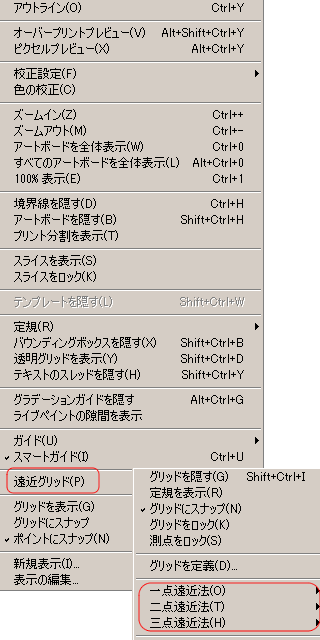
- 表示メニューから「1点遠近法」「2点遠近法」「3点遠近法」のグリッドを表示できます(左図)。
- さらにツールパレットの「遠近グリッドツール」を選択すると、画面上のグリッドを操作する為の、各種コントロールが表示されます(下図)。
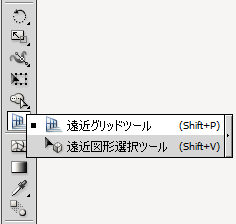
1点遠近法
- 奥行き方向にのみ、消失点を設定します。室内や線路が真っ直ぐ延びた風景などに使えるでしょう。
- 高さ、幅の方向は平行線になります。
- 奥行きが放射線状になります。
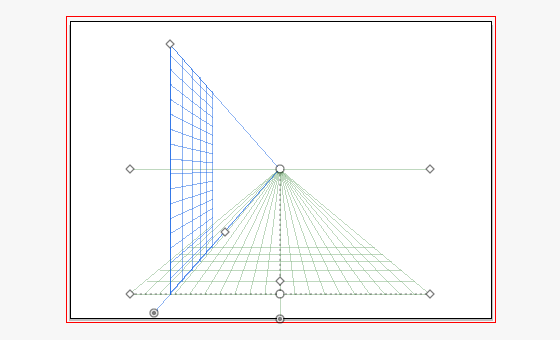
1点遠近法を表示した時点でグリッドは、左側と下側に設定されています。
下図のように、それぞれのグリッドコントロールをドラッグすることによって、右側、上側にグリッドを設定することができます。
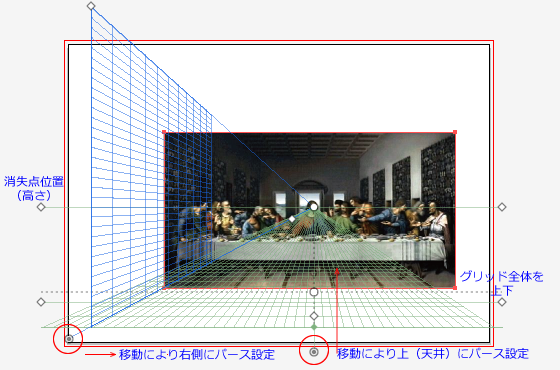
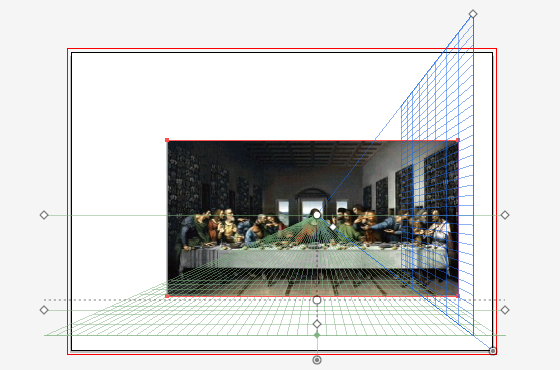
2点遠近法
- 左右の奥行き方向に消失点を設定します。左右の消失点を結んだ線は眼の高さ=地平線です。
- 幅方向は斜線になります。
- 縦線は平行になります。つまり高さ方向への遠近感は無視されます。写真撮影でもアオリを使うなどして、敢えてこの効果を狙う場合が多い。多分一番使用頻度の高い遠近表現でしょう。
次ページ以降でこの2点遠近法を中心に、グリッド操作を見てみます。
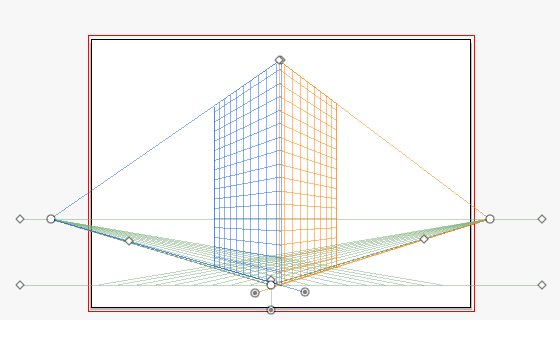
3点遠近法
- 奥行き、高さ、幅すべてに消点を設定します。
実際にはあまり使う機会はないかも知れませんね。